如何在 WordPress 中創建員工推薦表
已發表: 2018-12-04您是否正在尋找一種簡單的方法來吸引高技能員工加入您的團隊?
讓現有員工能夠輕鬆地為您組織內的空缺職位推薦候選人,這是簡化招聘流程和找到最適合該職位的人選的關鍵。
在本文中,我們將向您展示如何使用 WPForms 在 WordPress 中創建員工推薦表。
什麼是員工推薦計劃?
員工推薦計劃是一種讓您的員工為您公司的職位空缺推薦求職者的方式。
找到最適合你的人可能很難。 這就是為什麼依靠您現有的員工來推薦求職者如此有幫助的原因。
以下是您應該考慮啟動員工推薦計劃的一些主要原因:
- 經濟高效:使用您的員工為空缺職位尋找候選人,而不是遵循傳統的、成本更高的職位招聘方法,可以為您節省大量資金。
- 更高的保留率:與其他招聘方法相比,推薦員工的保留率要高得多。
- 更好的匹配:您的員工比任何人都更了解您的公司。 他們了解為您工作是什麼感覺,對他們的期望是什麼,並且可以將這些信息傳遞給與您的業務相匹配的人。
- 吸引被動應聘者:面試那些不主動找工作但願意聽你說話的人,只有在他們真正願意的時候才會同意為你工作。 這可以防止急需工作的人擔任他們可以擔任的任何職位。
- 授權您的員工:讓您的員工在招聘過程中提供幫助是一個授權過程。 如果你最終僱傭了某人的推薦人,他們不僅會得到獎勵,而且他們會因為幫助團隊而感覺良好。
如您所見,擁有員工推薦計劃有很多好處。 如果您希望擴大業務規模並填補一些職位空缺,那麼在招聘過程中真的沒有更好的方法了。
幸運的是,WPForms 旨在使在您的網站上創建員工推薦計劃變得輕而易舉。 那麼,讓我們來看看如何在 WordPress 中創建員工推薦表。
請注意,如果您也想提供獎勵,我們還有一個單獨的指南,介紹如何創建推薦朋友表格。
第 1 步:在 WordPress 中創建員工推薦表
使用 WPForms 是在 WordPress 中創建員工推薦計劃表單的最簡單方法。
WPForms 帶有 Form Templates Pack 插件,允許您從適用於每個細分市場和行業的大量預建模板中進行選擇,包括員工推薦表單模板。
您需要做的第一件事是安裝並激活 WPForms 插件。 有關更多詳細信息,請參閱有關如何在 WordPress 中安裝插件的分步指南。
接下來,您需要安裝並激活表單模板包插件。
為此,請轉到WPForms » Addon並找到一個標記為Form Templates Pack addon 的插件。
單擊Install Addon ,然後單擊Activate 。
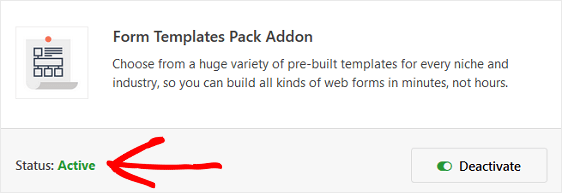
現在您需要創建一個新表單。
為此,請轉到WPForms » Add New ,然後為您的表單命名。 然後,向下滾動到標有“附加模板”的部分,並在搜索欄中鍵入“員工推薦表”。
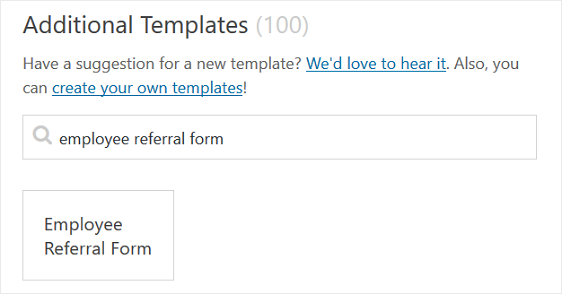
當預建的員工推薦表單模板加載時,大部分工作已經為您完成。 您會在表單中找到以下字段:
- 姓名
- 電子郵件
- 電話
- 單行文本
- 段落文本
您可以通過將其他字段從左側面板拖動到右側面板來向表單添加其他字段。
然後,單擊該字段以進行任何更改。 您還可以單擊表單域並拖動它以重新排列表單上的順序。
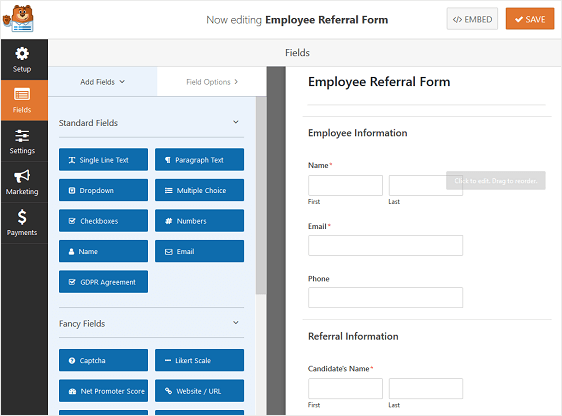
第 2 步:配置您的員工推薦表設置
首先,轉到“設置” »“常規” 。
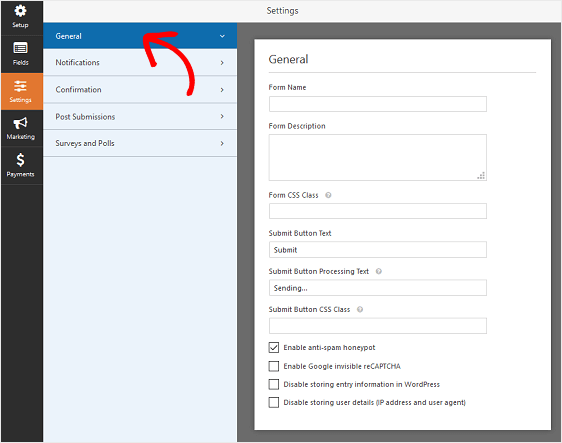
您可以在此處配置以下內容:
- 表單名稱— 如果您願意,可以在此處更改表單的名稱。
- 表格說明 — 為您的表格提供說明。
- 提交按鈕文本 —自定義提交按鈕上的副本。
- 垃圾郵件預防 —使用反垃圾郵件功能、hCaptcha 或 Google reCAPTCHA 阻止聯繫形式的垃圾郵件。 所有新表單都會自動啟用反垃圾郵件複選框。
- AJAX 表單 —無需重新加載頁面即可啟用 AJAX 設置。
- GDPR 增強功能 —您可以禁用條目信息和用戶詳細信息(例如 IP 地址和用戶代理)的存儲,以符合 GDPR 要求。 查看我們的分步說明,了解如何將 GDPR 協議字段添加到您的簡單聯繫表單中。
點擊保存。

第 3 步:配置員工推薦表的通知
每當在您的網站上提交員工推薦計劃表時,通知都是發送電子郵件的好方法。
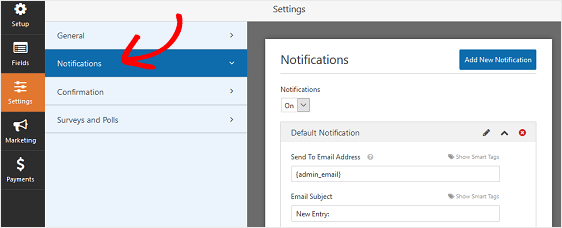
除非您禁用此功能,否則每當有人在您的網站上提交表單時,您都會收到有關它的通知。
如果您使用智能標籤,您還可以在您的員工推薦某人擔任工作職位時向他們發送通知,讓他們知道您收到了他們的推薦並很快與他們聯繫。 這向人們保證他們的形式已經正確地通過。
如需這一步的幫助,請查看我們關於如何在 WordPress 中設置表單通知的文檔。
當員工推薦表通過時,您可以使用 WPForms 的條件邏輯來通知您的員工和您自己。
例如,您可以向您自己、您的員工、負責招聘的人員甚至推薦人自己發送電子郵件通知。
如需幫助,請查看我們關於如何在 WordPress 中發送多個表單通知的分步教程。
最後,如果您希望在您的電子郵件中保持品牌一致,您可以查看有關向電子郵件模板添加自定義標題的指南。
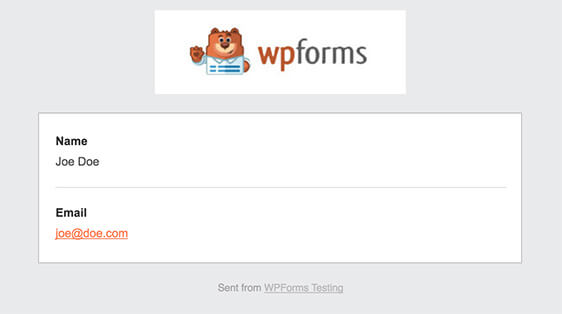
如果您要向求職者發送電子郵件通知,這將特別有用。 您可以將您公司的徽標添加到電子郵件標題中,這使您的表單通知看起來很專業。
第 4 步:配置員工推薦表的確認
表單確認是在您的員工在您的網站上提交推薦表單後顯示給您的消息。 他們讓您的員工知道他們的推薦已被處理,並為您提供機會讓他們知道下一步是什麼。
WPForms 具有三種確認類型:
- 信息。 這是 WPForms 中的默認確認類型。 當有人提交員工推薦表時,會出現一條簡單的消息確認,讓他們知道他們的冷藏已處理。 在此處查看一些有助於提高客戶滿意度的成功信息。
- 顯示頁面。 這種確認類型會將網站訪問者帶到您網站上的特定網頁,感謝他們的推薦並告訴他們您何時與他們聯繫。 如需幫助,請查看我們關於將客戶重定向到感謝頁面的教程。
- 轉到 URL(重定向)。 當您希望在員工提交推薦後將其發送到其他網站時使用此選項。
讓我們看看如何在 WPForms 中設置簡單的表單確認,以便您可以自定義員工在推薦某人擔任公司空缺職位時將看到的消息。
首先,單擊“設置”下“表單編輯器”中的“確認”選項卡。
接下來,選擇您要創建的確認類型。 對於此示例,我們將選擇Message 。
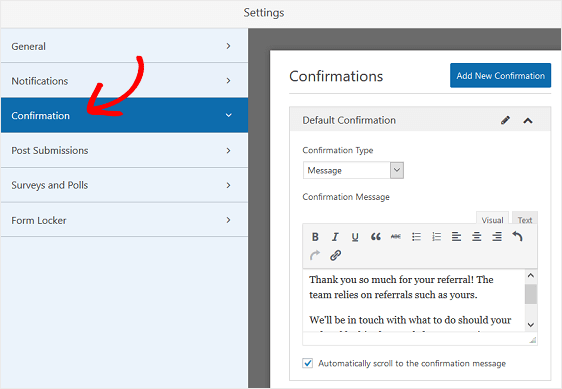
您可以根據自己的喜好自定義確認消息,然後單擊保存。
第 5 步:將您的員工推薦表添加到您的網站
創建員工推薦計劃表格後,您需要將其添加到您的 WordPress 網站。
WPForms 允許您將表單添加到您網站上的許多位置,包括您的博客文章、頁面,甚至側邊欄小部件。
讓我們來看看最常見的帖子/頁面嵌入選項。
首先,在 WordPress 中創建一個新帖子或頁面,然後單擊“添加表單”按鈕。
接下來,在模式彈出窗口中選擇您的訂單,然後單擊Add Form 。
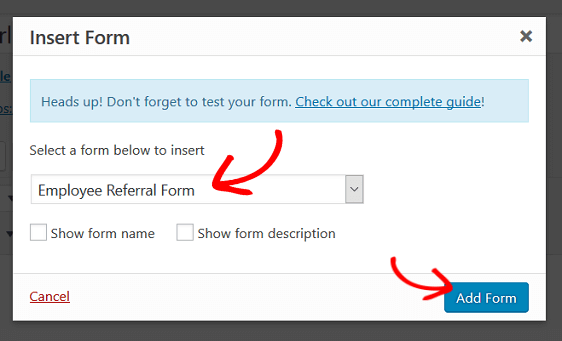
然後,發布您的帖子或頁面,以便您的員工推薦表出現在您的網站上。
最後的想法
你有它! 您現在知道如何在 WordPress 中創建員工推薦表,以便下次您的組織有職位空缺時,您可以審查潛在的候選人並從最好的人中挑選。
如果您碰巧有一個公共網站,並希望向您的網站添加員工推薦計劃表格,但要防止提交不需要的表格,請查看 WPForms 的 Form Locker 插件。
有了它,您可以輕鬆地用密碼保護您的 WordPress 表單,以便只有擁有密碼的內部員工才能填寫並提交員工推薦信。
你還在等什麼? 立即開始使用最強大的 WordPress 表單插件。
不要忘記,如果您喜歡這篇文章,請在 Facebook 和 Twitter 上關注我們。
